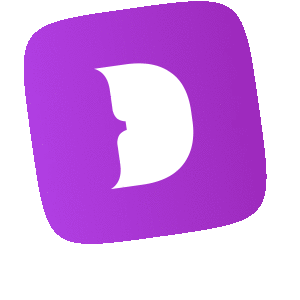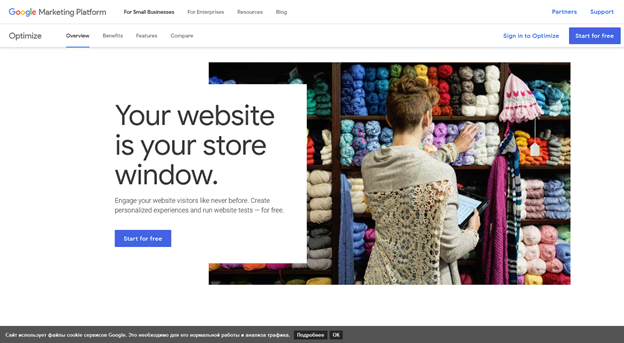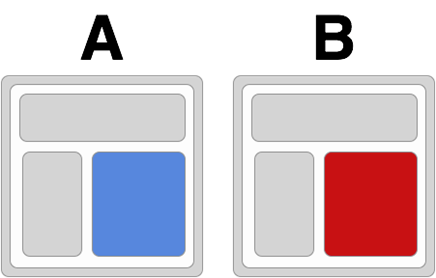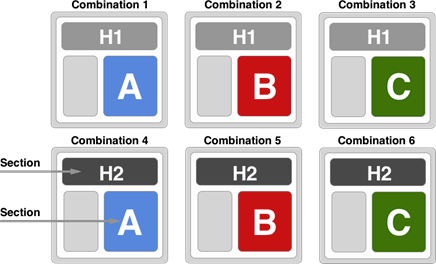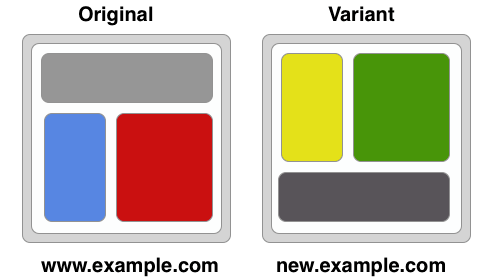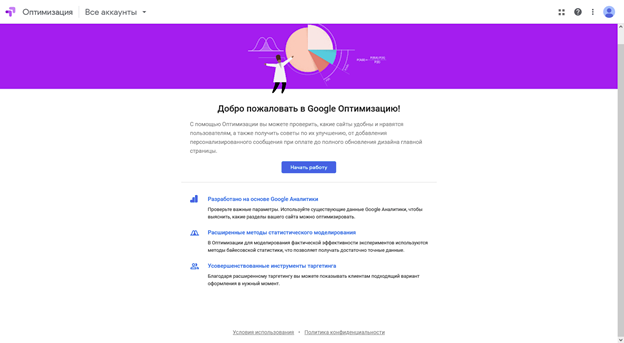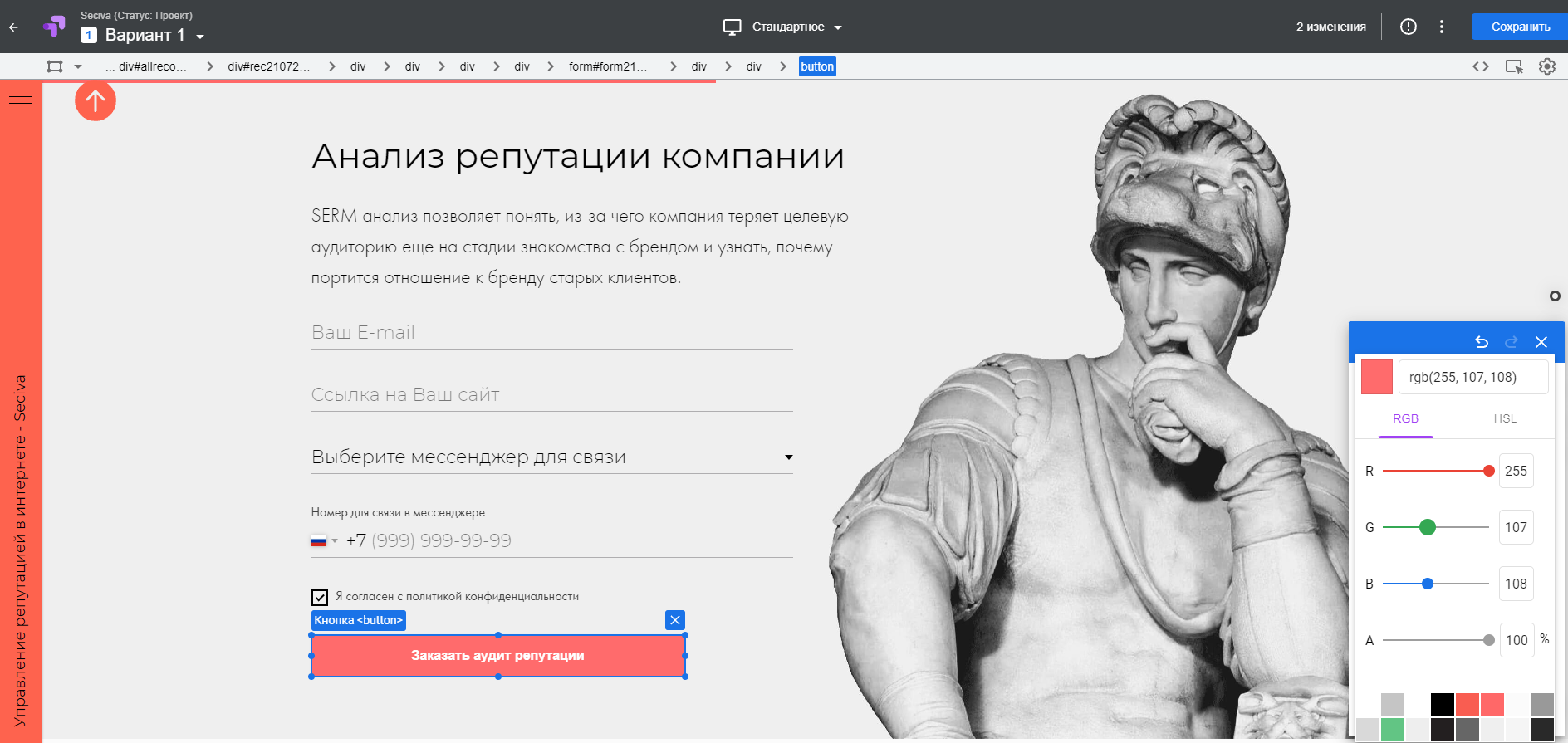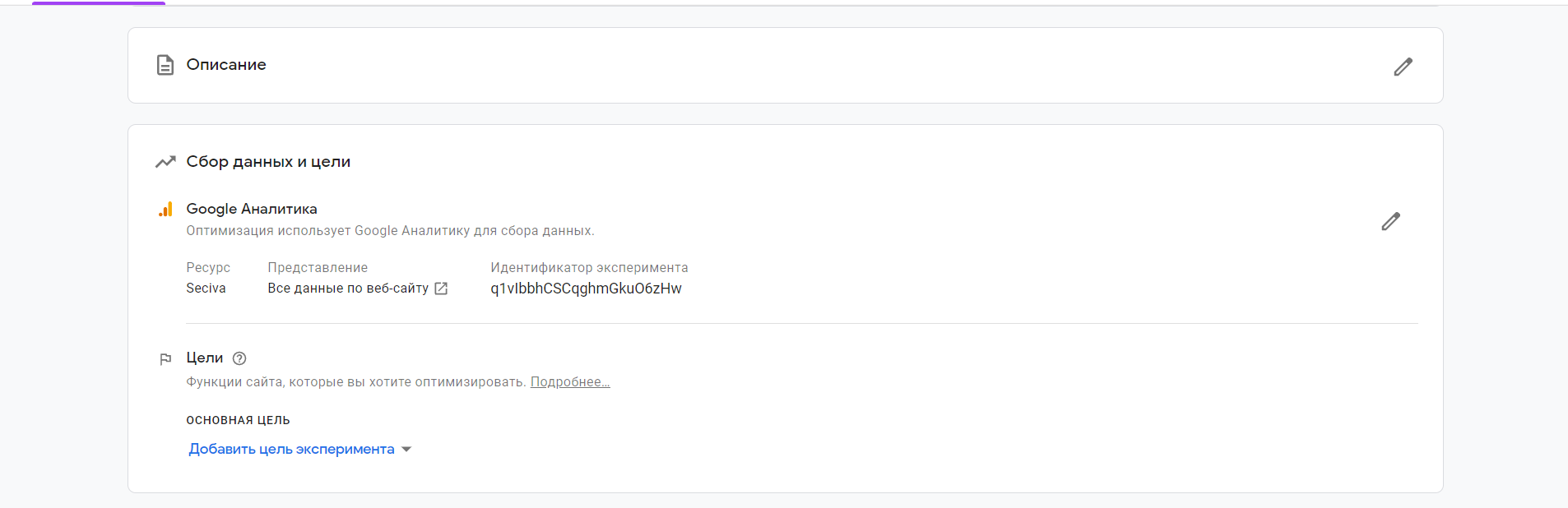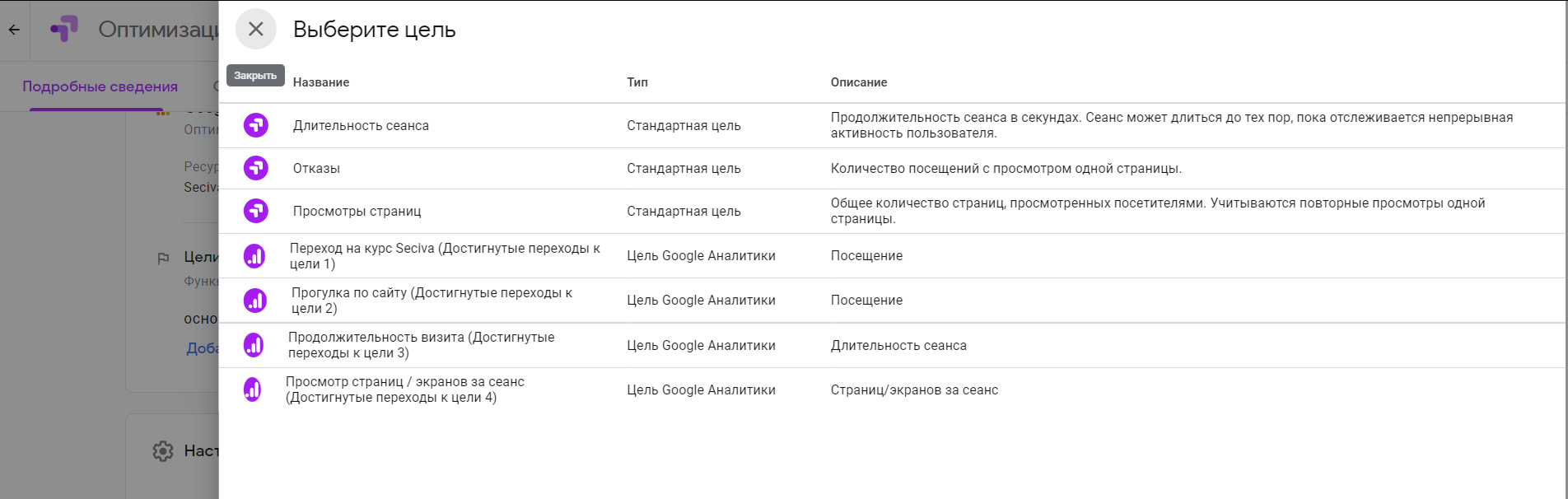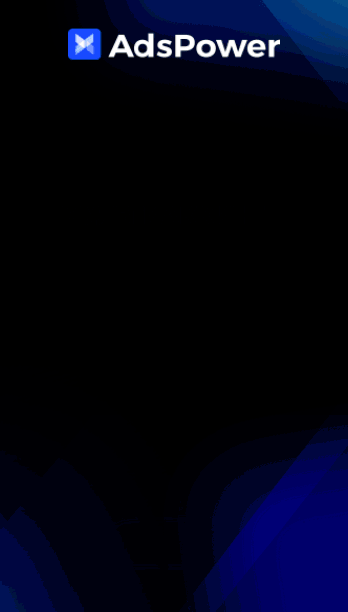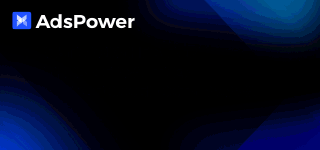Google Optimize пригодится вебмастерам, которые привлекают трафик на свои сайты. Не важно, с какой вертикалью вы работаете: всегда нужно понимать, как ведут себя посетители на лендинге или отдельной странице.
Хорошо оптимизированный сайт лучше воспринимается поисковыми системами и чаще попадает в ТОПы выдачи. А значит, привлекает больше пользователей и профита. Google Optimize — это инструмент для оптимизации и тестирования изменений на сайтах. Он помогает оценить, как пользователи реагируют на изменения кнопок, шрифтов, цветовой гаммы и многого другого.
Принцип работы и структура сервиса
Если говорить кратко, то алгоритм использования Google Optimize такой:
- Создаём копию страницы, которую будем тестировать.
- Заменяем интересующие нас на ней элементы (один или несколько).
- Идём в настройки эксперимента и указываем, кто будет видеть изменённую версию. Например, пользователи, привлечённые определённой РК, часть всех посетителей в случайном порядке и т.д.
- Как только вы запустите эксперимент, Google будет показывать пользователям и изменённую, и прежнюю версию страницы. Ротация происходит в случайном порядке.
- Google Аналитика собирает данные о поведении пользователей и эффективности изменений.
- Инструмент формирует отчёты на основе собранной информации.
Как устроен Google Optimize? В нём есть четыре вкладки:
- Аккаунт. Здесь вы создаёте свой профиль и начинаете пользоваться сервисом. Тут доступны настройки, варианты оптимизации и т.д. Также здесь находится кнопка привязки к Google Аналитике.
- Контейнер. Это блок второго уровня. В каждом из контейнеров отображены данные о добавленных сайтах, внесённых изменениях и проводимых экспериментах.
- Эксперимент. На этом уровне настраиваются и запускаются эксперименты. Они позволяют тестировать различные гипотезы.
- Отчёты. Здесь вы увидите, как внесённые изменения повлияли на интерес пользователей и их поведение.
Какие эксперименты можно проводить?
В зависимости от своих потребностей, вы можете запустить один из 5 доступных экспериментов.
- A/B-тестирование. Классическое сравнение двух страниц, на которых различается только один элемент. Например, цвет фона, размер конкретной кнопки и т.д.
- Многовариантный эксперимент. В этом случае вы можете сравнивать варианты двух и более элементов, чтобы подобрать их самую эффективную комбинацию. Многовариантный тест показывает результативность каждого элемента и анализирует взаимодействие между ними.
- Эксперимент с переадресацией. Это вариант A/B-теста. Однако в этом случае сравниваются две разных страницы (с разным дизайном и URL). Также вы можете сравнить варианты дизайна для одной целевой страницы.
- Персонализация. Это набор изменений для сайта, который рассчитан на определённую ЦА (или её сегмент). Например, после A/B-тестирования вы увидели, что пользователи лучше реагируют, если кнопка «Перейти» или «Купить» находится в верхней части страницы. В этом случае Google Optimize может сохранить шаблон оптимизации, чтобы потом демонстрировать его определённой группе пользователей, которую вы укажете в настройках таргетинга.
Также этот эксперимент может помочь, если вы хотите предложить скидку или другое УТП пользователям конкретного гаджета, жителям определённого города и т.д. - Шаблон баннера. Это относительно новый инструмент в Google Optimize. Он позволяет добавлять в шапку сайта баннер с уведомлением. Чаще всего это связано с изменениями в работе, новых услугах, правилах доставки, запуском временных акций и т.д.
Как запустить тестирование в Google Optimize?
ВАЖНО: для запуска Google Optimize вам нужен браузер Chrome с расширением «Google Optimize».
Сначала надо перейти на страницу Google Optimize. Далее нажмите кнопку «Start for free». После перехода нажмите кнопку «Начать работу». Перед тем, как начать работу — убедитесь, что у вас есть не только почта на Google, но и аккаунт в Google Аналитике.
После нажатия кнопки «Начать» вы сможете создать проект оптимизации и выбрать тип эксперимента, который вам нужен. Каждый из них подходит под определённую цель: от A/B-тестирования до персонализации страницы под ЦА и создания шаблона баннера.
Например, мы хотим провести A/B-тест страницы в интернет-магазине (всё это также подойдёт для лендингов, прелендов и т.д.). Для этого:
- Придумайте название проекта и укажите нужную страницу.
- Добавьте варианты изменений.
- Укажите правила таргетинга. При этом важно, что вы можете настроить демонстрацию определённой аудитории по ГЕО, девайсу, ОС, параметру UTM и т.д.
- Установите связь с Google Аналитикой.
- Настройте цели оптимизации.
- Запустите тестирование и проверьте результаты.
По итогу теста мы получим данные о том, как пользователи отреагировали на изменение размера фотографии товара. Вы можете использовать это для своих сайтов, чтобы определить, как лучше структурировать контент, какие выбрать цвета, где разместить кнопку CTA и другие элементы.
Результаты экспериментов, как правило, появляются спустя несколько суток после запуска. Они будут собраны во вкладке «Отчёты».
Платный или бесплатный варианты
Базовая версия Google Optimize бесплатна для всех. Однако она имеет ряд ограничений на одновременно проводимые эксперименты со страницами одного сайта (с другой стороны, вы всегда можете попробовать создать несколько аккаунтов и тестировать один и тот же сайт):
- Не более 5 A/B-тестов и 10 подмен.
- Не более 16 комбинаций для многовариантного эксперимента.
- Не более 7 страниц для эксперимента с переадресацией.
Для тех, кто хочет работать без этих ограничений, есть Google Optimize 360 — однако за неё нужно платить. Платная версия подойдёт для большого бизнеса, которому необходимо тестировать десятки и сотни изменений постоянно. Тогда как любой вебмастер или команда могут легко обойтись бесплатным вариантом.
Вывод
Google Optimize может стать хорошим помощником для всех, кто занимается seo-трафиком. Тестируйте лендинги и прокладки, проверяйте гипотезы и оптимизируйте любые страницы. Так вы сможете повысить конверсию не только «здесь и сейчас», но и на дистанции.
Как работают алгоритмы магазинов прил, почему одни продукты оказывают в топе, а другие никак до него не доберутся? Виноваты ли в этом плохие отзывы или агрессивный дизайн, маленький бюджет на продвижение или плохо собранная семантика? Разбираемся в «дьявольских» деталях ASO-продвижения с ребятами из команды iRent!